最近有用户发现在电脑中无法安装应用程序,提示此程序被组策略阻止,这时怎么回事呢?如果是相关的限制策略的作用,我们可以修改相应的设置来解决这个问题。
推荐:win7 64位旗舰版下载
1、打开控制面板——系统和安全;

2、点击打开管理工具;
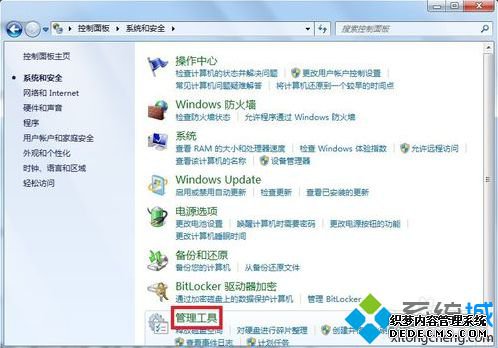
3、打开本地安全策略;
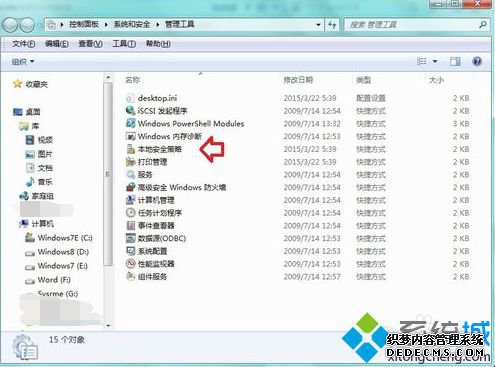
4、右击软件限制策略——删除软件限制策略;
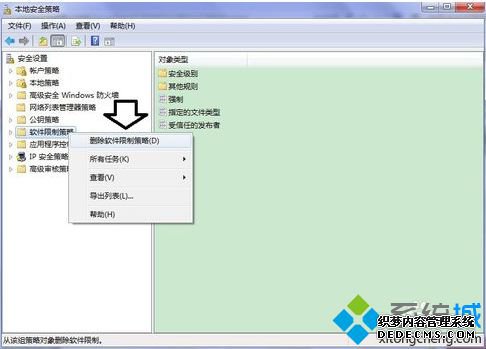
5、在弹出的警告提示(删除在该组策略对象应以的所有限制策略吗?)中点击是;

6、然后会显示“没有定义软件限制策略”,接着右击软件限制策略——创建软件限制策略;

7、这样就会还原到软件限制的初始状态(无任何限制规则)。
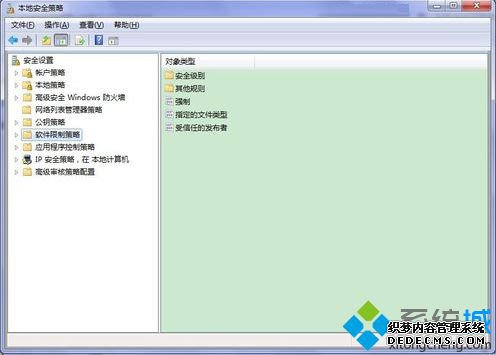
如果电脑中出现因为组策略阻止而无法安装程序的情况,我们可以按照以上方法进行操作。
------相关信息------



